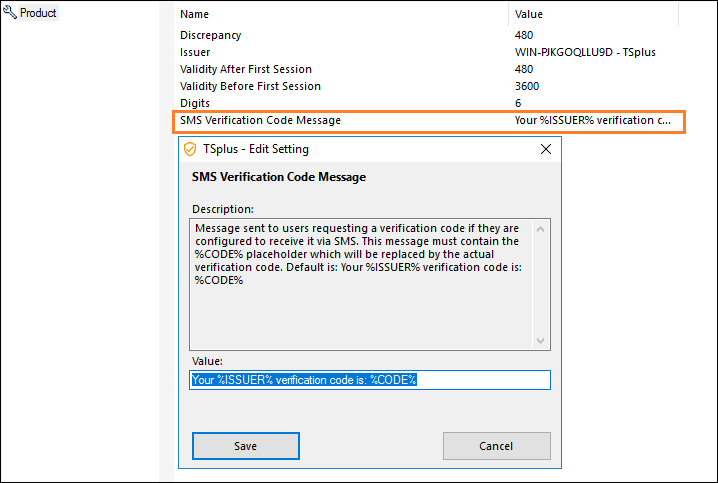المصادقة الثنائية
نظرة عامة
تضيف المصادقة الثنائية طبقة إضافية من الأمان و يمنع الوصول إلى جلسة مستخدميك حتى لو كان لدى شخص ما معرفته بكلمة المرور الخاصة بهم .
يتم استخدام مجموعة من عاملين مختلفين لتحقيق مستوى أعلى من الأمان:
- شيء يعرفونه، كلمة مرور .
- شيء لديهم، أ جهاز - مثل الهاتف الذكي - مع تطبيق مصادقة مثبت. .
يمكنك استخدام أحد تطبيقات المصادقة التالية للمتابعة. هذه التطبيقات متاحة عبر مجموعة واسعة من المنصات:
في كل مرة يقوم فيها المستخدم بتسجيل الدخول إلى جلسته البعيدة، سيحتاج إلى كلمة المرور ورمز التحقق المتاح من هاتفه المحمول. بمجرد تكوينه، ستعرض تطبيق المصادقة رمز تحقق للسماح له أو لها بتسجيل الدخول في أي وقت. يعمل حتى إذا كان جهازه غير متصل بالإنترنت.
أو يمكنك اختيار تلقي رموز التحقق عبر رسالة قصيرة في هذه الحالة، سيتعين عليك إنشاء حساب مجاني على تويليو .
المتطلبات
يتطلب المصادقة الثنائية TSplus Remote Access الويب المحمول أو المؤسسة الإصدارات.
يدعم المصادقة الثنائية:
- TSplus Remote Access بوابة الويب لكل من اتصالات HTML5 و Remoteapp
- عميل اتصال TSplus، للعملاء الذين تم إنشاؤهم منذ الإصدار 15.30.3.15، مع دعم 2FA مفعل بشكل صريح. انظر دعم مولد العميل المحمول للمصادقة الثنائية
- 2FA يتعلق بمستخدمي Windows وليس ببيانات اعتماد الويب
وضع المصادقة هذا لا يدعم تسجيل الدخول من خلال عميل Microsoft Remote Desktop القياسي (mstsc.exe).
لتوفير حل أكثر أمانًا، يتم رفض اتصالات RDP للمستخدمين الذين لديهم 2FA مفعل.
كشرط أساسي، يجب أن يكون خادم TSplus والأجهزة في الوقت المحدد. انظر إلى تزامن الوقت و الإعدادات أقسام لمزيد من معلومات التكوين.
تفعيل ترخيص إضافة المصادقة الثنائية
يمكن العثور على ميزة المصادقة الثنائية في علامة التبويب الإضافات في أداة الإدارة:
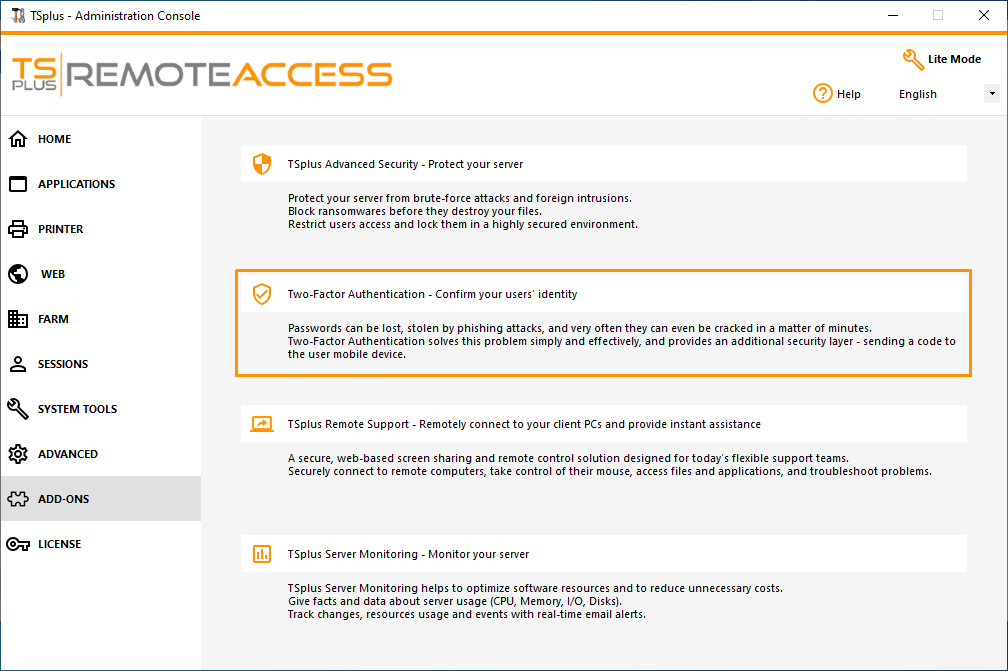 يتوفر كنسخة تجريبية لمدة 30 يومًا لـ 10 مستخدمين. لتفعيل ترخيصك، انسخ الرقم التسلسلي الذي يمكنك العثور عليه في أسفل مربع الصفحة الرئيسية:
يتوفر كنسخة تجريبية لمدة 30 يومًا لـ 10 مستخدمين. لتفعيل ترخيصك، انسخ الرقم التسلسلي الذي يمكنك العثور عليه في أسفل مربع الصفحة الرئيسية:
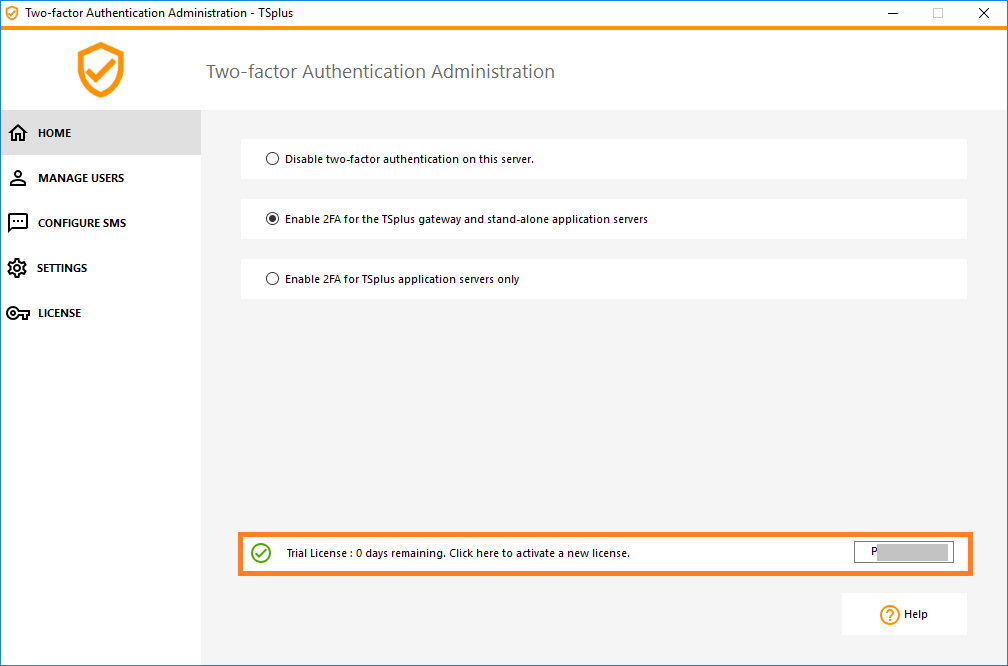 ثم، اتصل بـنا
بوابة الترخيص
وادخل رقم الطلب الخاص بك، وعنوان بريدك الإلكتروني، ورقم السيريال، واختر "Two-Factor Authentication" من القائمة المنسدلة أدناه:
ثم، اتصل بـنا
بوابة الترخيص
وادخل رقم الطلب الخاص بك، وعنوان بريدك الإلكتروني، ورقم السيريال، واختر "Two-Factor Authentication" من القائمة المنسدلة أدناه:
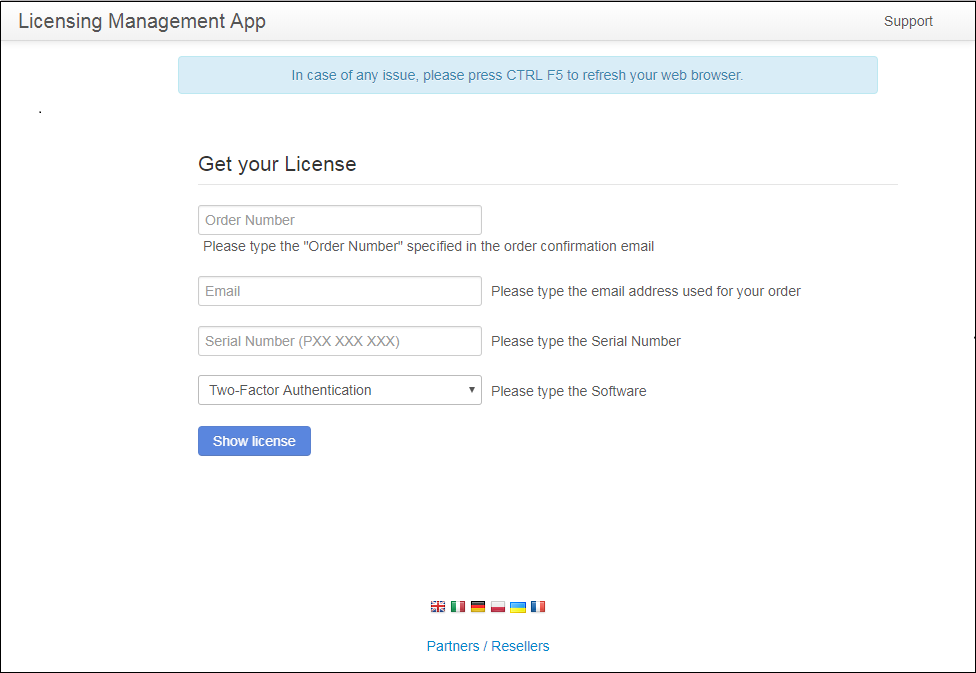 ستحصل على ملف الترخيص.lic الخاص بك. ثم، انتقل إلى الـ
ترخيص
انقر على زر "تفعيل ترخيصك":
ستحصل على ملف الترخيص.lic الخاص بك. ثم، انتقل إلى الـ
ترخيص
انقر على زر "تفعيل ترخيصك":
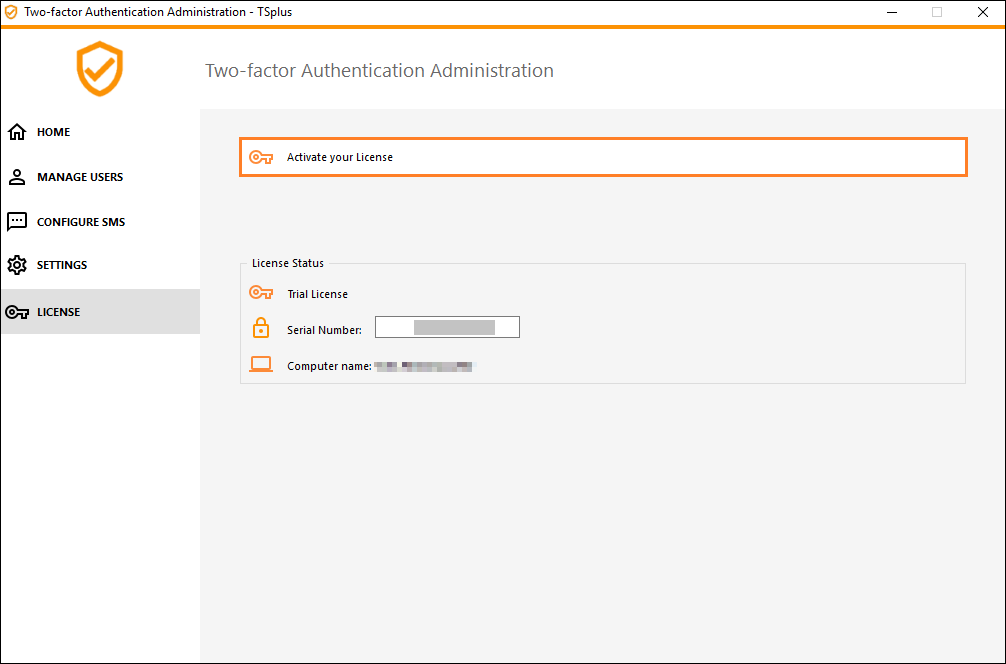
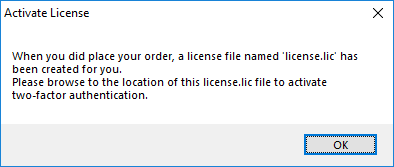
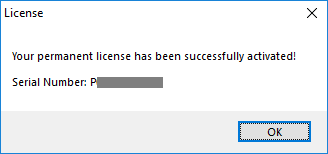 ### تفعيل المصادقة الثنائية
### تفعيل المصادقة الثنائية
قم بتنفيذ الخطوات التالية لتمكين المصادقة الثنائية لخادم TSplus الخاص بك أو نشره. إذا كان نشر TSplus الخاص بك مُعدًا لاستخدام خوادم متعددة، قم بتنفيذ هذه المهمة على خادم TSplus المعروض كنقطة دخول واحدة للمستخدمين أو الذي لديه دور الوكيل العكسي.
- افتح تطبيق إدارة المصادقة الثنائية. يتم عرض حالة المصادقة الثنائية وحالة الترخيص:
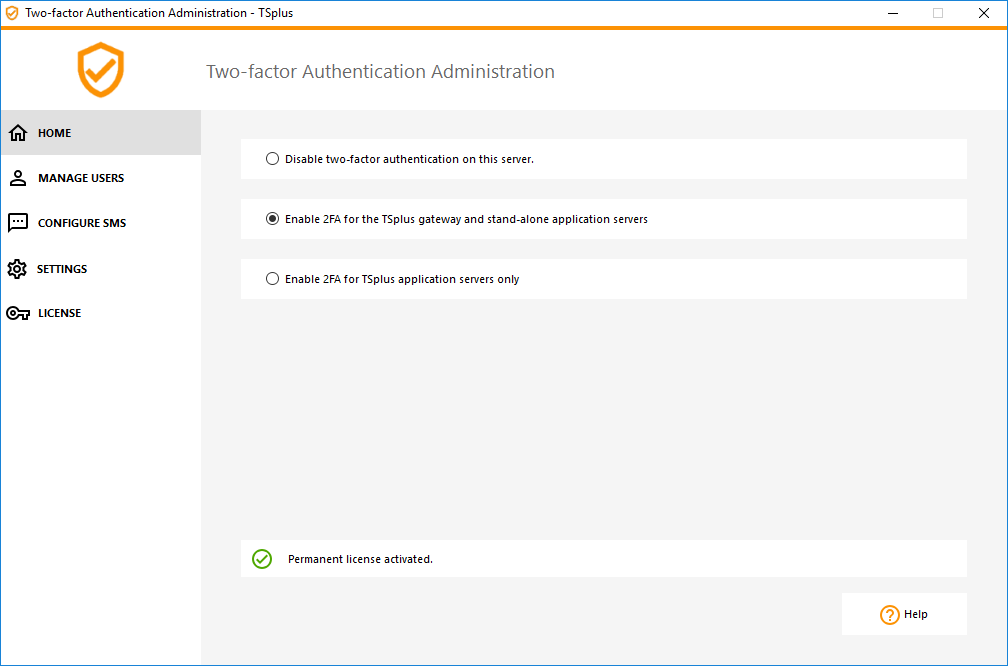 بشكل افتراضي، يتم تمكين 2FA لخادم بوابة TSplus وخوادم التطبيقات المستقلة.
بشكل افتراضي، يتم تمكين 2FA لخادم بوابة TSplus وخوادم التطبيقات المستقلة.
يمكنك تمكينه لخوادم تطبيقات TSplus فقط، عن طريق إدخال عنوان URL لخادم المصادقة:
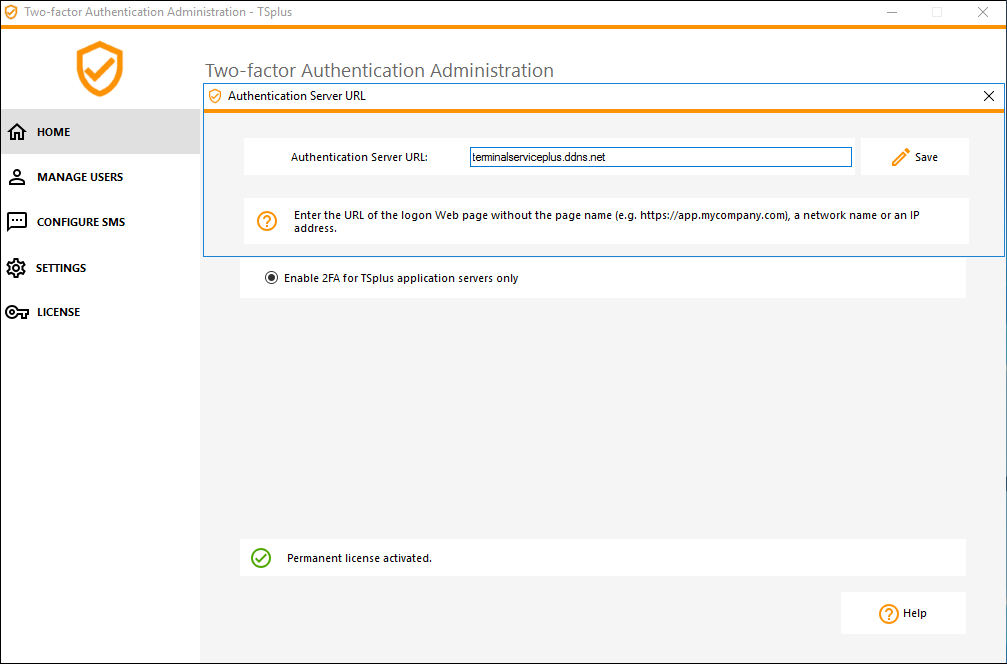 أو قم بتعطيله:
أو قم بتعطيله:
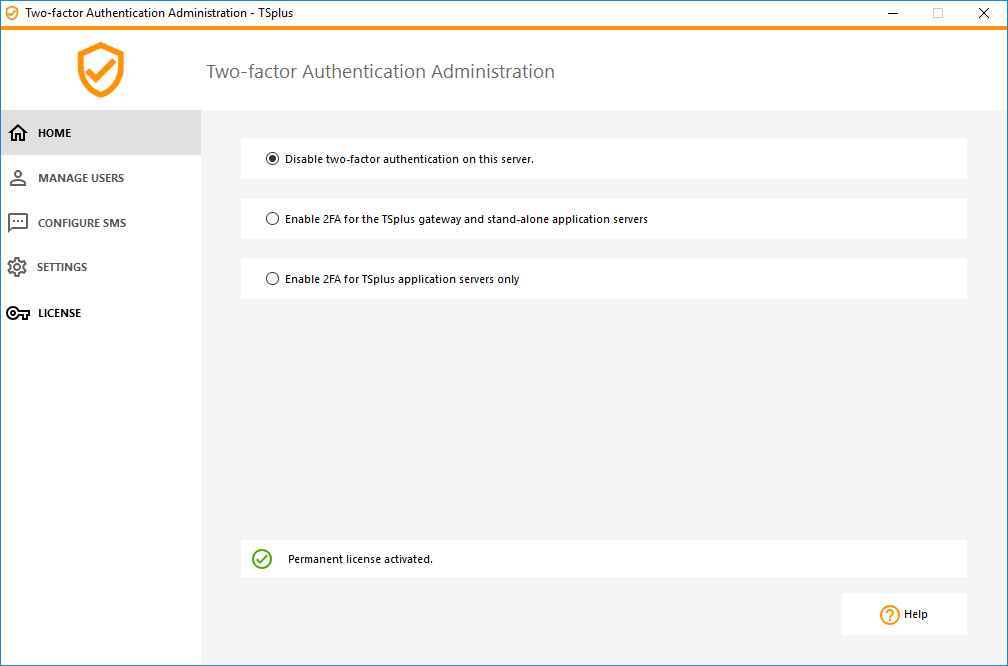
إضافة المستخدمين والمجموعات
بمجرد تمكين المصادقة الثنائية، يمكنك تكوين المستخدمين للمصادقة الثنائية.
- من تطبيق إدارة المصادقة الثنائية، انقر على الـ إدارة المستخدمين علامة التبويب.
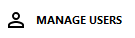 ثم، انقر على
أضف
لاختيار المستخدمين و/أو مجموعات المستخدمين.
اختر المستخدمين أو المجموعات
تفتح الصندوق.
ثم، انقر على
أضف
لاختيار المستخدمين و/أو مجموعات المستخدمين.
اختر المستخدمين أو المجموعات
تفتح الصندوق.
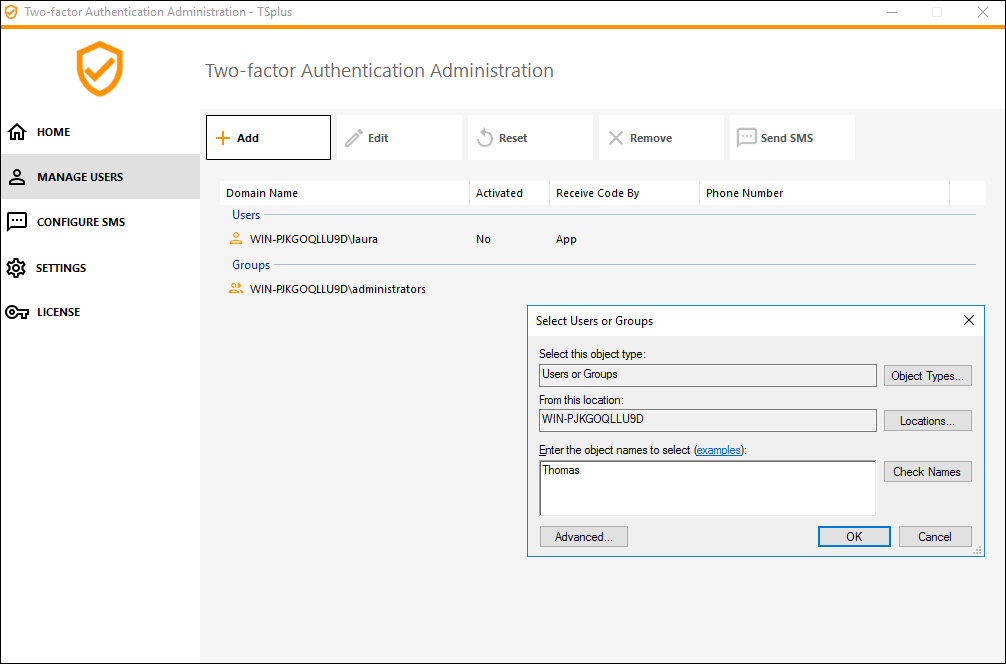 أضف عددًا غير محدود من المستخدمين والمجموعات حسب الحاجة ثم انقر
حسناً
يتم إضافة المستخدمين والمجموعات إلى القائمة وتمكينهم من المصادقة الثنائية.
أضف عددًا غير محدود من المستخدمين والمجموعات حسب الحاجة ثم انقر
حسناً
يتم إضافة المستخدمين والمجموعات إلى القائمة وتمكينهم من المصادقة الثنائية.
تعديل المستخدمين
على نفس الشريحة، يمكنك تعديل طريقة تلقي المستخدمين لرموز التحقق عن طريق اختيار مستخدم والنقر على زر "تعديل":
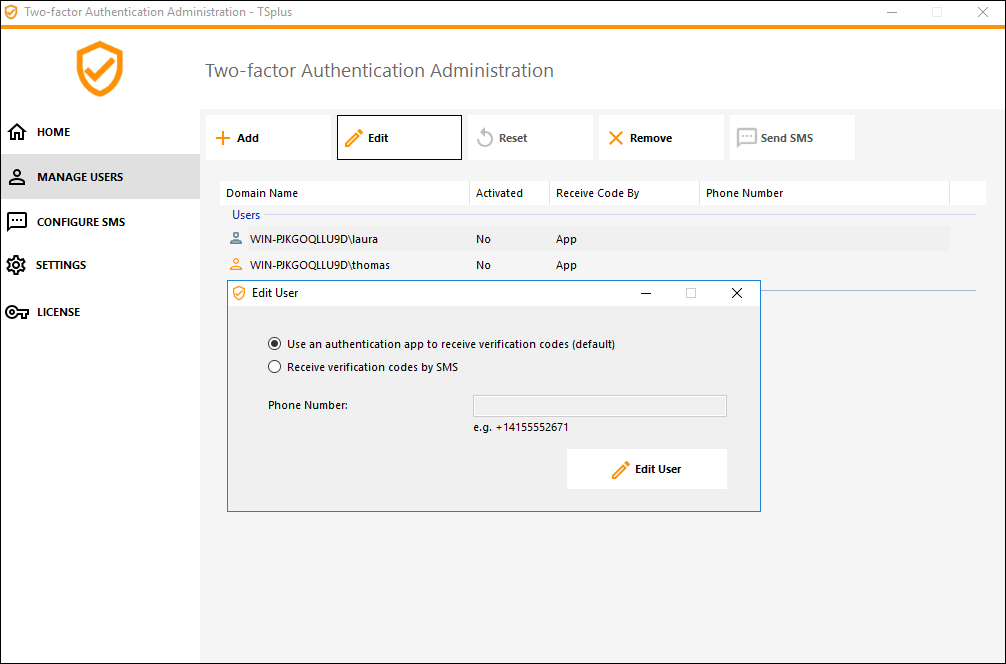
يتلقى المستخدم رموز التحقق على تطبيق المصادقة بشكل افتراضي. يمكنك اختيار أن يتلقاها عبر الرسائل القصيرة من خلال تحديد الخيار وإضافة رقم هاتف المستخدم في الحقل أدناه.
إزالة المستخدمين والمجموعات
لإزالة المستخدمين أو المجموعات، حدد المستخدم أو المجموعة ثم انقر على إزالة يتم عرض رسالة تأكيد.
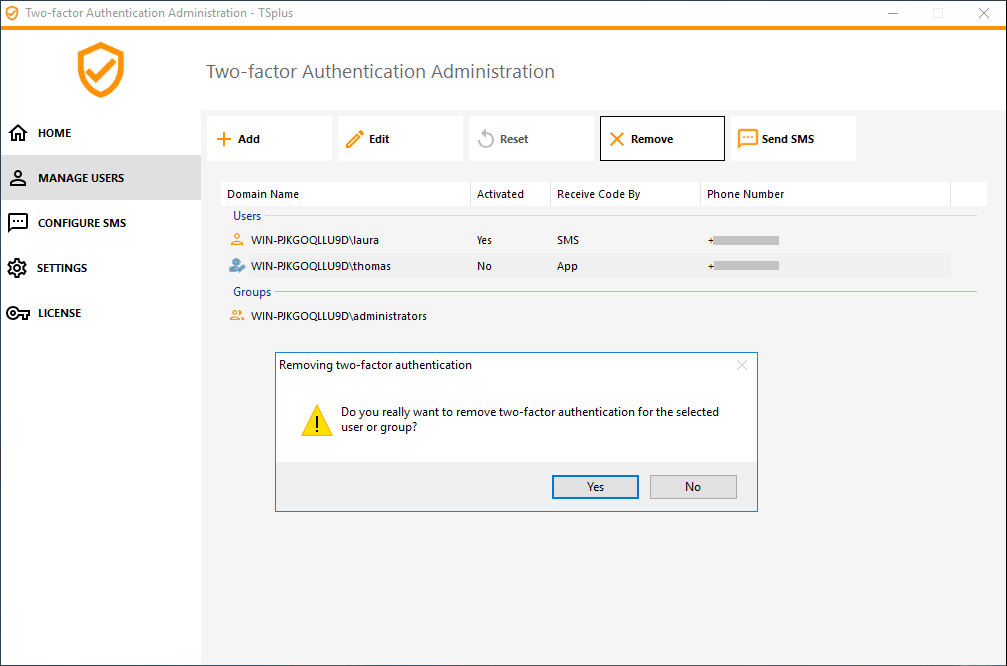 انقر
نعم
تمت إزالة المستخدم أو المجموعة من القائمة الخاصة بهما ولن يتمكنوا من الاتصال باستخدام المصادقة الثنائية بعد الآن.
انقر
نعم
تمت إزالة المستخدم أو المجموعة من القائمة الخاصة بهما ولن يتمكنوا من الاتصال باستخدام المصادقة الثنائية بعد الآن.
إعادة تعيين التكوين للمستخدمين
في حالة فقدان جهاز المصادقة لمستخدم، أو إذا كان المستخدم يحتاج إلى عرض رمز QR السري مرة أخرى، يجب عليك إعادة تعيين إعدادات مصادقة المستخدم.
-
من تطبيق إدارة المصادقة الثنائية، انقر على الـ إدارة المستخدمين علامة التبويب.
-
اختر مستخدمًا أو أكثر مفعلين ثم انقر على إعادة تعيين يتم عرض رسالة تأكيد.
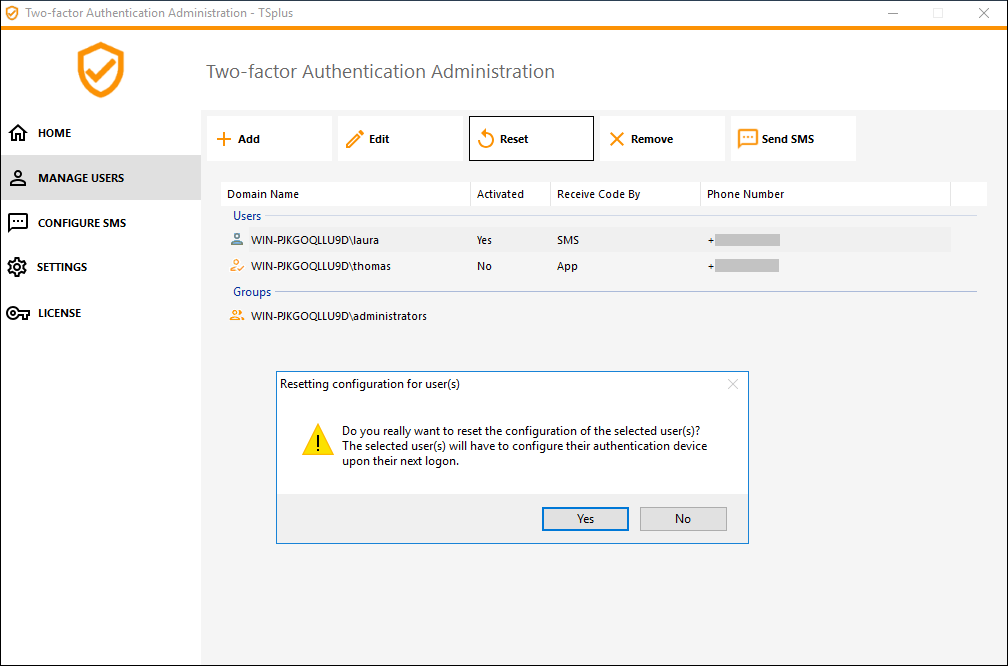 3) انقر
نعم
سيتم عرض رمز QR جديد للمستخدمين المحددين عند تسجيل الدخول التالي وسيتعين عليهم مسحه ضوئيًا في تطبيق المصادقة على أجهزتهم. يمكنك أيضًا تعديل رقم هاتف المستخدم، حتى يتمكن من تلقي رمز التحقق على جهازه الجديد.
3) انقر
نعم
سيتم عرض رمز QR جديد للمستخدمين المحددين عند تسجيل الدخول التالي وسيتعين عليهم مسحه ضوئيًا في تطبيق المصادقة على أجهزتهم. يمكنك أيضًا تعديل رقم هاتف المستخدم، حتى يتمكن من تلقي رمز التحقق على جهازه الجديد.
تسجيل المستخدم للمصادقة الثنائية
بمجرد تمكين المستخدم لاستخدام المصادقة الثنائية، ستظهر رسالة تفعيل عند تسجيل دخوله بنجاح في المرة التالية من بوابة TSplus على الويب.
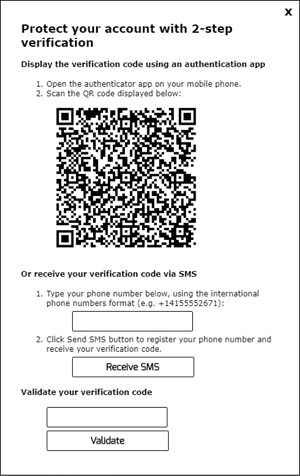 لإكمال الخطوات المطلوبة، لديك خياران: إما توليد الرموز عبر تطبيق المصادقة، أو جعل المستخدم يتلقى الرموز عبر الرسائل القصيرة.
لإكمال الخطوات المطلوبة، لديك خياران: إما توليد الرموز عبر تطبيق المصادقة، أو جعل المستخدم يتلقى الرموز عبر الرسائل القصيرة.
استلم الرموز باستخدام تطبيق المصادقة
يجب على المستخدم تثبيت تطبيق مصادقة على جهاز محمول، مثل هاتفه الذكي.
يمكنك استخدام أحد تطبيقات المصادقة التالية للمتابعة. هذه التطبيقات متاحة عبر مجموعة واسعة من المنصات:
يرجى استخدام وثائق كل تطبيق لمزيد من التفاصيل حول كيفية المتابعة لإضافة حساب TSplus الخاص بك.
تكوين الرسائل القصيرة
لكي يتلقى المستخدم رموز التحقق عبر الرسائل القصيرة، يجب عليك أولاً تفعيلها. انقر على تكوين الرسائل القصيرة علامة التبويب:
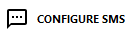 تستخدم TSplus Twilio من أجل إرسال رموز التحقق عبر الرسائل القصيرة. Twilio هي منصة سحابية تابعة لجهة خارجية، وليست مرتبطة بـ TSplus.
تستخدم TSplus Twilio من أجل إرسال رموز التحقق عبر الرسائل القصيرة. Twilio هي منصة سحابية تابعة لجهة خارجية، وليست مرتبطة بـ TSplus.
- قم بإنشاء حساب مجاني على تويليو بالنقر على الزر أدناه "ابدأ تجربتك المجانية مع Twilio":
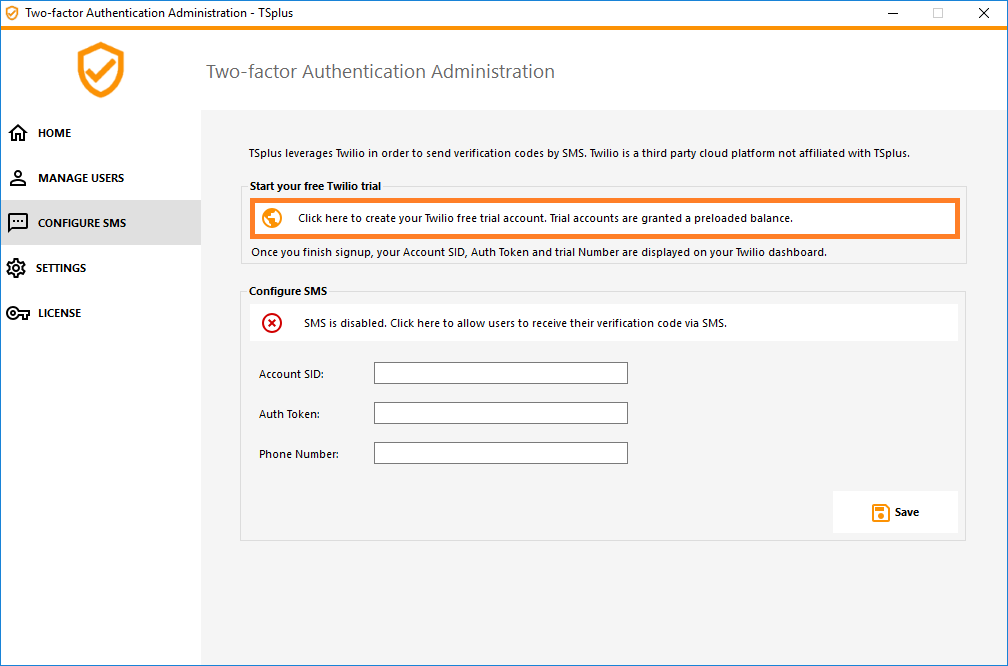 على جهازك
لوحة معلومات حساب Twilio
ستحتاج إلى تفعيل رقم التجربة الخاص بك:
على جهازك
لوحة معلومات حساب Twilio
ستحتاج إلى تفعيل رقم التجربة الخاص بك:
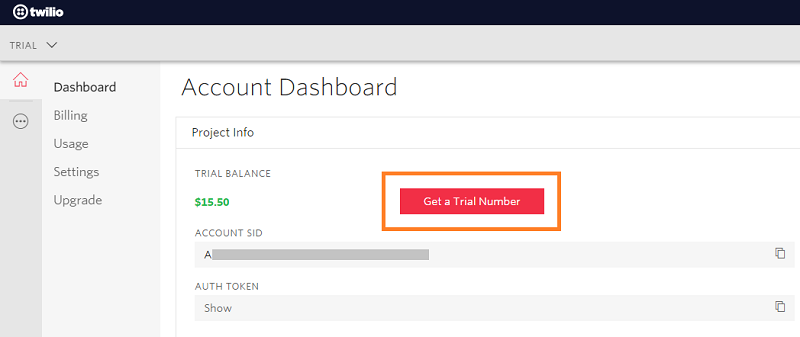
- الخطوة التالية ضرورية فقط للإصدارات التجريبية. إنها تسمح لـ Twilio بالتحقق من رقم الهاتف الفعلي الذي سيتم إرسال الرسائل القصيرة عليه. أدخل هذا الرقم تحت قائمة "أرقام الهواتف" - "معرفات المتصلين الموثوق بهم" علامة التبويب :
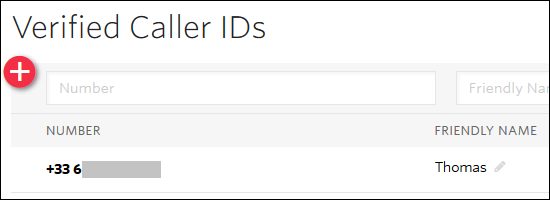 ستتمكن بعد ذلك من إدخال معرف حسابك SID، ورمز المصادقة و
رقم التجربة
كما هو رقم الهاتف على الـ
تكوين الرسائل القصيرة
علامة تبويب TSplus:
ستتمكن بعد ذلك من إدخال معرف حسابك SID، ورمز المصادقة و
رقم التجربة
كما هو رقم الهاتف على الـ
تكوين الرسائل القصيرة
علامة تبويب TSplus:
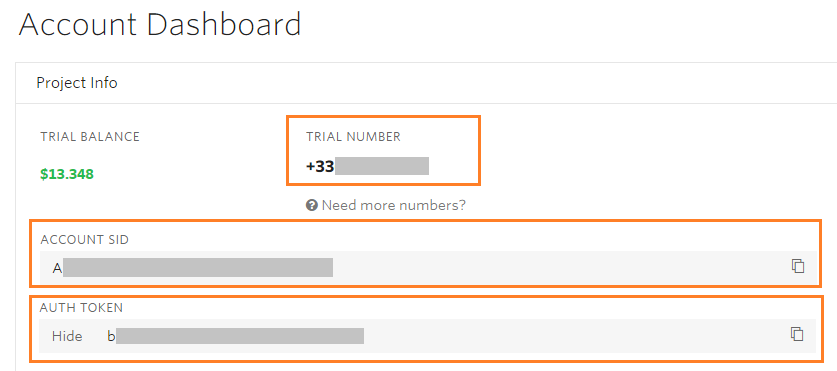
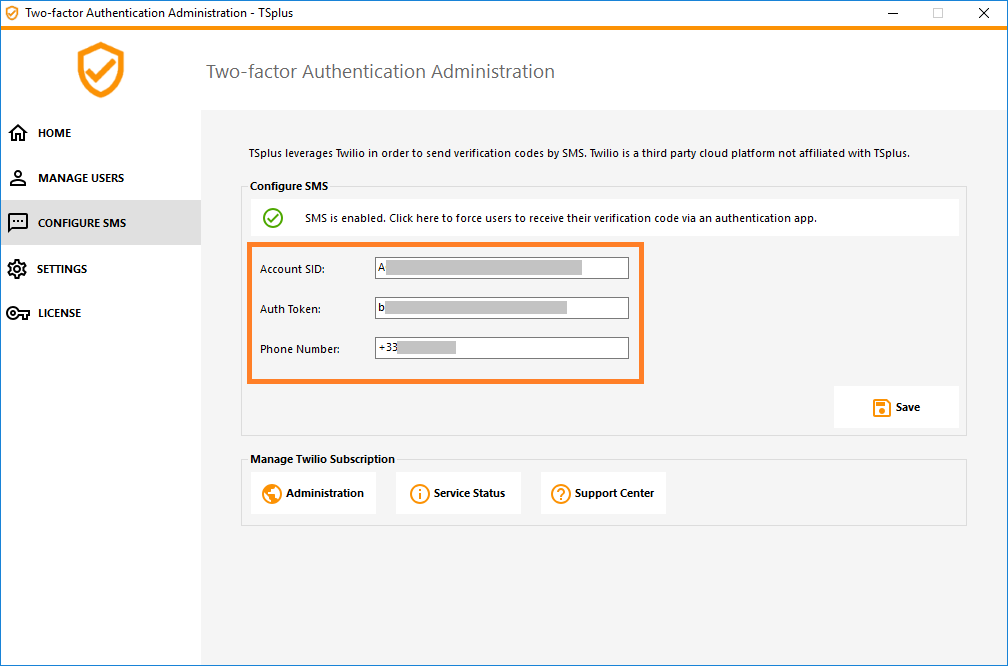 ثم انقر على حفظ. ستظهر الرسالة التالية:
ثم انقر على حفظ. ستظهر الرسالة التالية:

يمكنك إدارة اشتراكك في Twilio على الـ إدارة اشتراك Twilio القسم، في أسفل الـ تكوين الرسائل القصيرة قم بإدارة حسابك، راقب حالة الخدمة أو تواصل مع مركز دعم Twilio فقط من خلال النقر على الأزرار المقابلة.
تسجيل الدخول باستخدام المصادقة الثنائية
بمجرد أن يقوم المستخدم بتكوين حسابه في TSplus في تطبيق المصادقة الخاص به، سيكون قادرًا على الاتصال باستخدام كلمة المرور الخاصة به والرمز المقدم من تطبيق المصادقة الخاص به أو عبر الرسائل القصيرة.
من بوابة TSplus Remote Access على الويب:
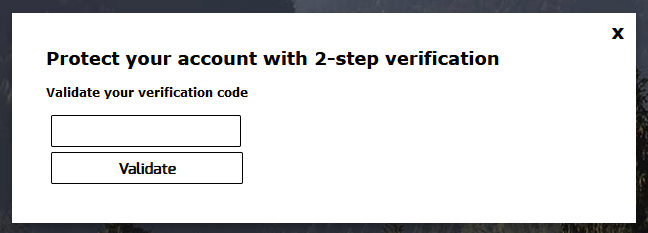 من العميل الذي تم إنشاؤه بواسطة TSplus:
من العميل الذي تم إنشاؤه بواسطة TSplus:
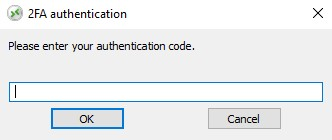 ### مزامنة الوقت
### مزامنة الوقت
يجب أن تشارك خوادم تطبيقات TSplus وأجهزة العملاء نفس الوقت. وهذا يعني أن الوقت والتاريخ للخادم يجب أن يتزامنا مع خادم الوقت. يجب أن تحتوي أجهزة العملاء أيضًا على تزامن الوقت، بغض النظر عن المنطقة الزمنية التي تم تكوينها عليها.
إذا كانت طلب المصادقة يأتي من جهاز تاريخ ووقته غير متزامنين، أو إذا كان تاريخ ووقت الخادم غير متزامنين، فقد يتم رفض هذا الطلب.
تحقق المعلومات بين الجهاز والخادم يتعلق بتوقيت UTC. في الـ الإعدادات القسم، يتم استخدام معلمة التباين لإدارة فترة صلاحية الرمز، في فترات زمنية تبلغ 30 ثانية.
مثال على التحقق أو المصادقة الصحيحة:
- الخادم متزامن مع خادم الوقت، المنطقة الزمنية هي UTC + 2، الساعة 2:30 مساءً
- الجهاز متزامن مع خادم الوقت، المنطقة الزمنية هي UTC + 1، الساعة 1:30 مساءً
- تم تكوين معلمة التباين عند 60، أي فترة صلاحية الرمز 30 دقيقة
- بالإشارة إلى وقت UTC، فإن وقت الجهاز ووقت الخادم متطابقان.
مثال على التحقق من صحة أو مصادقة غير صالحة:
- الخادم متزامن مع خادم الوقت، المنطقة الزمنية هي UTC + 2، الساعة 2:30 مساءً
- الجهاز غير متزامن مع خادم الوقت، المنطقة الزمنية هي UTC-1، الوقت مضبوط يدويًا على 1:30 مساءً
- تم تكوين معلمة التباين عند 60، أي فترة صلاحية الرمز 30 دقيقة
- الوقت الخادم المشار إليه بتوقيت UTC هو 12:30 صباحًا
- الوقت الذي تم الإبلاغ عنه بواسطة الجهاز، المشار إليه بوقت UTC هو 2:30 مساءً
- الفرق هو 120 دقيقة، لذا تم رفض رمز التحقق.
الإعدادات
![]() تتيح لك علامة التبويب الإعدادات
قائمة المستخدمين المسموح لهم، لكي يتمكنوا من الاتصال باستخدام عميل RDP، دون الحاجة إلى إدخال رمز المصادقة الثنائية.
تتيح لك علامة التبويب الإعدادات
قائمة المستخدمين المسموح لهم، لكي يتمكنوا من الاتصال باستخدام عميل RDP، دون الحاجة إلى إدخال رمز المصادقة الثنائية.
انقر على زر "إضافة" لإضافة مستخدم وإزالة مستخدم عن طريق تحديده والنقر على زر "إزالة".
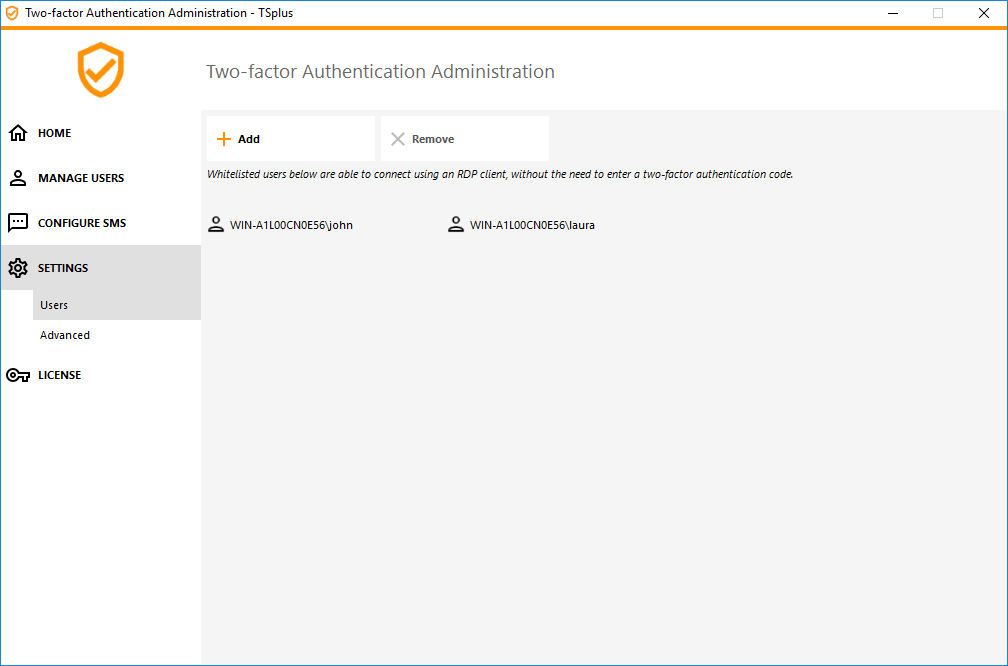
يتيح لك علامة التبويب المتقدمة تكوين إعدادات المصادقة الثنائية بعمق.
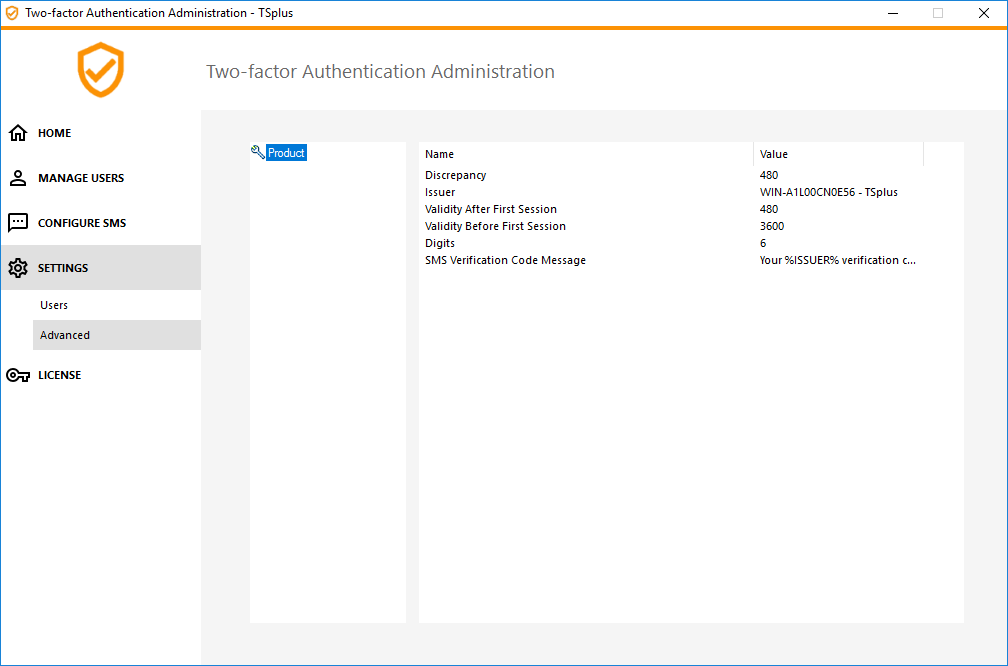
تباين
يمكنك تعديل قيمة التباين، مما يتيح لك ضبط وقت التحقق من رمز التحقق. يعني تباين 3 أن نفس رمز التحقق يبقى صالحًا لمدة 90 ثانية إلى الوراء وإلى الأمام من فترة صلاحيته الأصلية البالغة 30 ثانية. القيمة الافتراضية هي 480، مما يعني 480 × 30 ثانية = 4 ساعات.
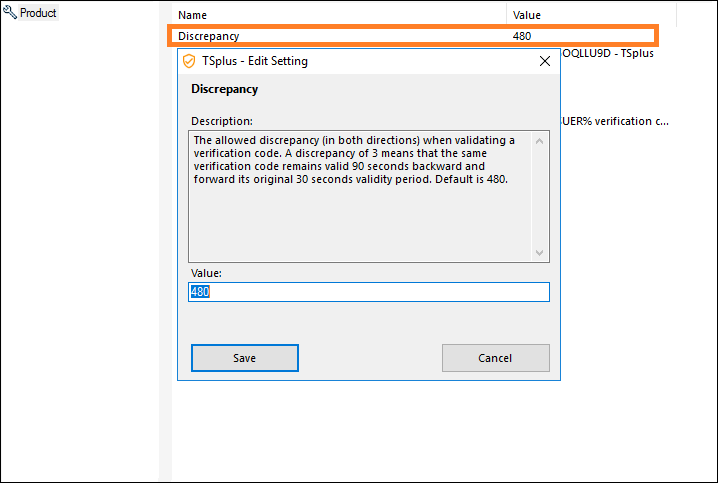
المصدر
سلسلة تشير إلى اسم خدمة المصادقة الثنائية. يتم عرض المصدر على تطبيق الهاتف المحمول للعميل ويحدد الخدمة المرتبطة برمز التحقق الذي تم إنشاؤه. بشكل افتراضي، يتكون من اسم الخادم مع TSplus.
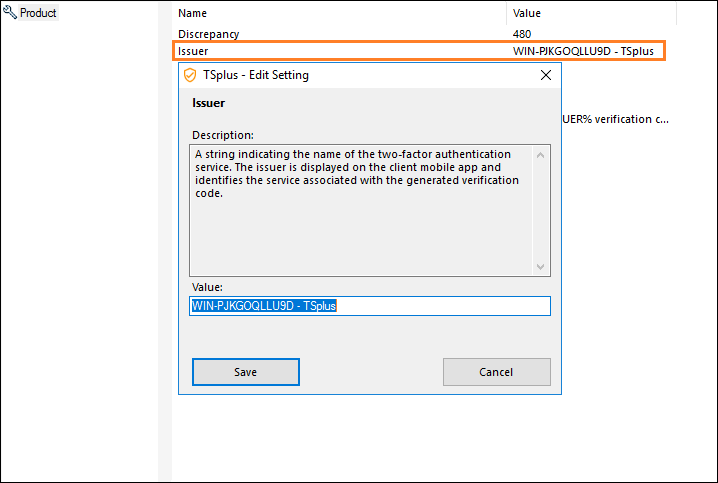
صلاحية بعد الجلسة الأولى
الفترة التي يمكن خلالها للمستخدم فتح جلسة دون الحاجة إلى إعادة التحقق من رمز المصادقة الثنائية السابق. تتيح هذه الإعدادات للمستخدمين فتح التطبيقات من بوابة تطبيق الويب بشكل متتالي. الافتراضي هو 480 دقيقة.
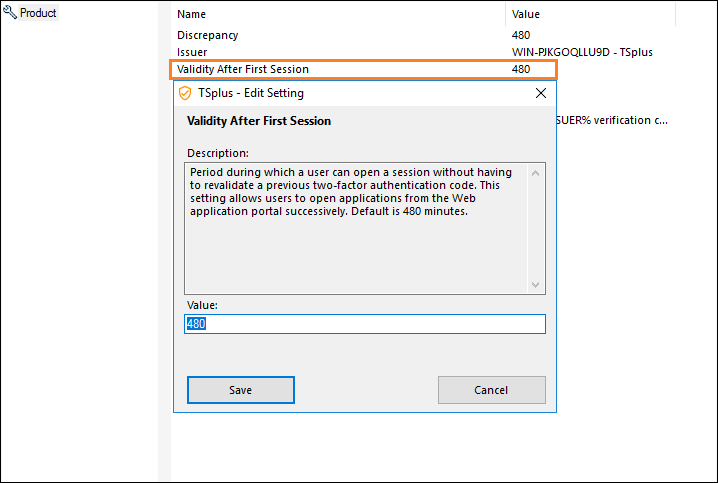
صلاحية قبل الجلسة الأولى
الفترة التي يمكن خلالها للمستخدم فتح جلسة بعد التحقق من رمز المصادقة الثنائية من بوابة الويب أو من التطبيق المحمول، بالثواني. القيمة الافتراضية هي 3600 ثانية.
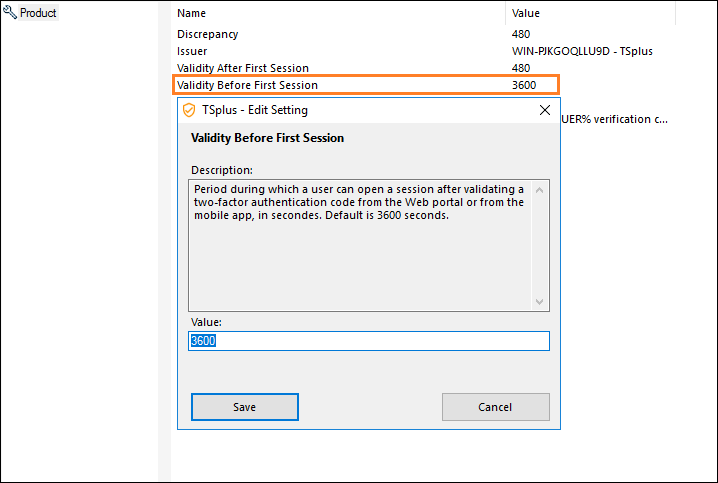
أرقام
عدد الأرقام التي سيتم عرضها للمستخدم. يرجى ملاحظة أن هذا الإعداد قد لا يكون مدعومًا من قبل تطبيقات المصادقة. يجب أن يكون هذا الرقم أكبر من أو يساوي 4 وأقل من أو يساوي 12. القيمة الافتراضية هي 6.
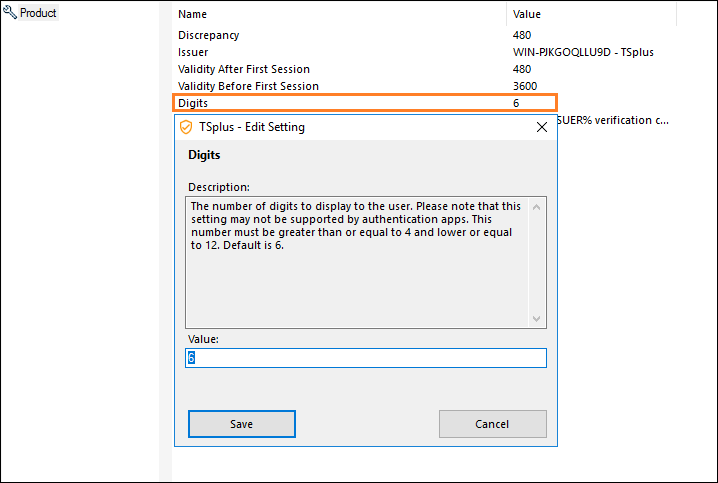
رسالة رمز التحقق عبر الرسائل القصيرة
تم إرسال رسالة إلى المستخدمين تطلب رمز التحقق إذا تم تكوينهم لتلقيه عبر الرسائل القصيرة. يجب أن تحتوي هذه الرسالة على عنصر النائب %CODE% الذي سيتم استبداله برمز التحقق الفعلي. الافتراضي هو: رمز التحقق الخاص بك من %ISSUER% هو: %CODE%